windows设置启动项 Windows10 设置开机启动项怎么设置
更新时间:2023-08-11 10:50:06作者:jiang
windows设置启动项,在我们日常使用电脑的过程中,经常会遇到需要开机自动启动一些特定程序或应用的情况,对于Windows10操作系统,我们可以通过设置开机启动项来实现这一需求。Windows10操作系统提供了简便的设置方法,使我们可以轻松地将需要自动启动的程序或应用添加到启动项列表中。通过设置开机启动项,我们可以在电脑开机后自动启动所需的程序,节省了我们手动打开的时间和精力。接下来就让我们一起来了解一下如何设置Windows10的开机启动项吧。
具体步骤:
1.在搜索栏输入“msconfig”,点击“系统配置”启动程序。
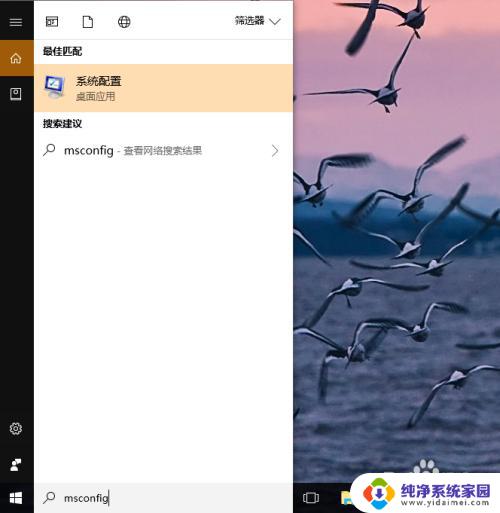
2.在“系统配置”界面可以看到如果想要设置启动项要求打开“任务管理器”。
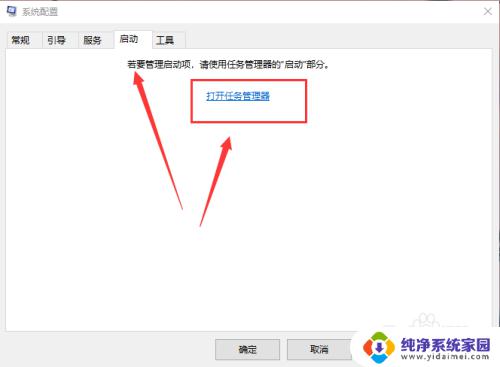
3.除此之外,我们可以鼠标右击底侧边栏。直接选择其中的“任务管理器”。
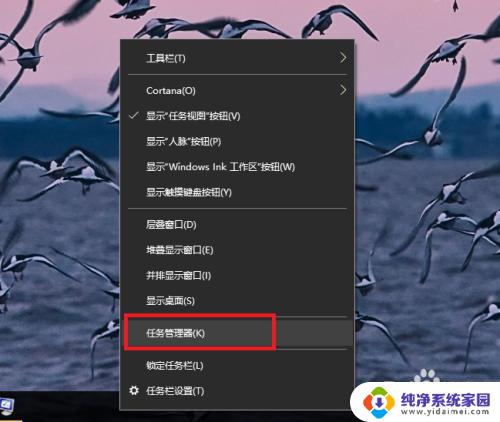
4.在任务管理器“启动”项中可以看到已经设置好的开机启动项。
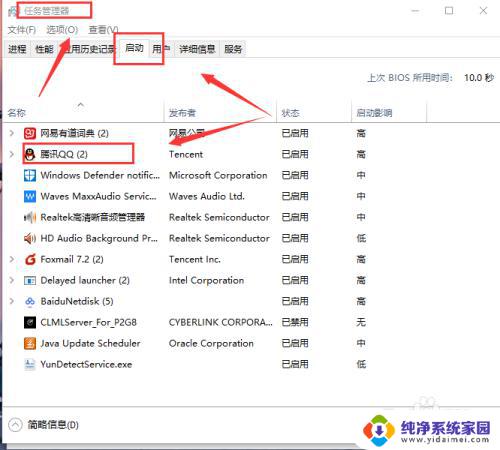
5.如果对于某一个软件不想其开机自启动,可以设置其为“禁用”。
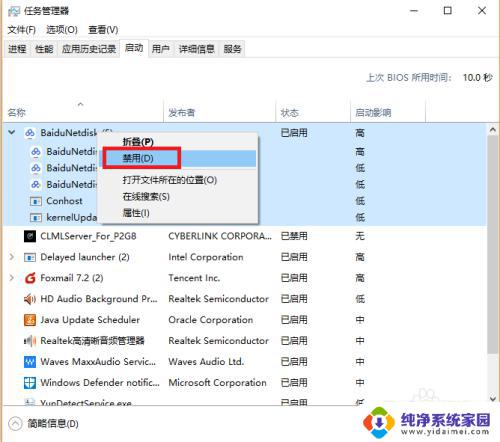
6.如果想要添加开机启动项,可以找到开机启动的文件夹放入软件快捷方式即可。
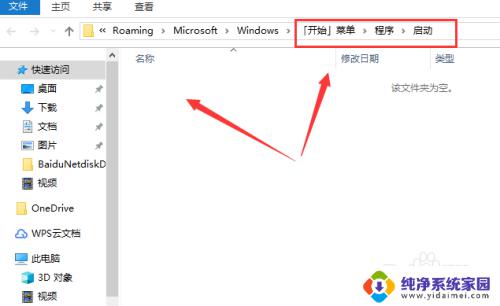
这就是设置Windows启动项的全部内容,如果您遇到了此类问题,可以按照这里的步骤进行解决,希望这能帮到您。
windows设置启动项 Windows10 设置开机启动项怎么设置相关教程
- win10添加开机启动项怎么设置 Windows10开机启动项添加方法
- 电脑启动选项怎么设置 win10开机启动项设置方法
- 电脑软件开机启动项在哪里设置 win10开机启动项设置教程
- win10的开机启动项在哪里设置 win10开机启动项设置方法
- 开机程序设置启动项 win10开机启动项设置方法
- windows设置开机启动程序 Win10如何禁用开机自启动项设置
- win10自动启动项在哪里设置 win10开机启动项设置方法
- 电脑设置启动项 win10开机启动项设置方法
- 编辑windows10启动选项 win10开机启动项设置方法
- windows启动设置选择 win10开机启动项设置方法
- 怎么查询电脑的dns地址 Win10如何查看本机的DNS地址
- 电脑怎么更改文件存储位置 win10默认文件存储位置如何更改
- win10恢复保留个人文件是什么文件 Win10重置此电脑会删除其他盘的数据吗
- win10怎么设置两个用户 Win10 如何添加多个本地账户
- 显示器尺寸在哪里看 win10显示器尺寸查看方法
- 打开卸载的软件 如何打开win10程序和功能窗口